xpython在Windos下的安装及简单的文本打开、保存
前几天写自动化部署脚本,用的是paramiko和shell相结合,paramiko可是实现ssh登录,文件及文件夹的上传下载,这些功能,然后一直想自己写个东西出来,于是就想把这些功能我把他放到图形化界面,于是这几天一直在看,昨天一直在纠结使用什么来写这个图形化界面,wxpython,tkinter??? 然后昨天下午看了一下午的tkinter,今天还是觉得使用wxpython,因为手头有一本python基础教程,上面刚好有wxpython的一些例子,今天早晨做公交都一直在纠结这个事情,现在不纠结了用什么了,开始纠结在windos下还是linux下来实现,想来想去,还是windos把,方便一点,但是个人还是喜欢linux系统,先下载安装wxpython,不得不说,下载安装都安装一上午了,原因有三,下载慢,然后下错版本了,然后就是总喜欢在做一件事情之前使劲的找资料,找来找去时间没了,什么都没找到,这个习惯得改!!!
1:安装wxpython第一坑

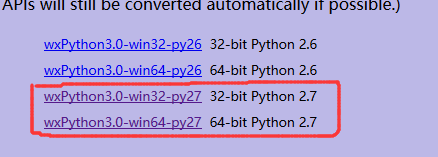

里面有很多的demo,值得研究
3:第一个实例
实现的效果如下:
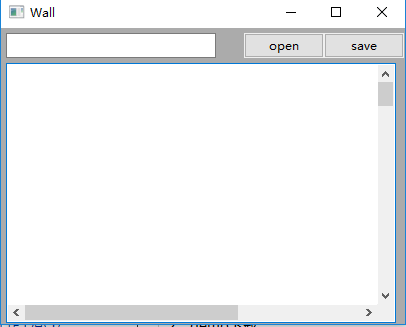
代码:
#encoding=utf8
#第一个wxpython import wx app = wx.App() #实例化一个对象,然后使用它的构造函数,设置窗口的大小和标题
win = wx.Frame(None,title = "Wall",size = (420,335)) #创建两个按钮,也是使用构造函数进行自己的设置,label表示按钮的名字,pos表示位置,size表示按钮的大小
loadButton = wx.Button(win,label = "open",pos = (243,5), size = (80,25))
saveButton = wx.Button(win,label = "save",pos = (323,5), size = (80,25)) #创建两个文本框,是通过wx.TextCtrl来实现的,可是使用style参数来指定风格,wx.TE_MULTILINE表示文本框的垂直滚动条,wx.HSCROLL表示文本框的水平滚动条
filename = wx.TextCtrl(win,pos = (5,5),size = (210,25))
contents = wx.TextCtrl(win,pos = (5,35),size = (390,260), style = wx.TE_MULTILINE | wx.HSCROLL)
win.Show() app.MainLoop()
窗口(Window)也称为框架(Frame),是wx.Frame的实例
4:优化第三个,实现打开和保存文件
#encoding=utf8
#wxpython第二个例子,使用尺寸器,使用的是相对坐标,而不是绝对坐标 import wx def load(event):
file = open(filename.GetValue())
contents.SetValue(file.read())
file.close() def save(event):
file = open(filename.GetValue(),'w')
file.write(contents.GetValue())
file.close() app = wx.App()
win = wx.Frame(None,title = "Wall", size = (410,335))
bkg = wx.Panel(win) loadButton = wx.Button(bkg, label = 'Open')
loadButton.Bind(wx.EVT_BUTTON,load) saveButton = wx.Button(bkg, label = 'Save')
saveButton.Bind(wx.EVT_BUTTON,save) filename = wx.TextCtrl(bkg)
contents = wx.TextCtrl(bkg,style = wx.TE_MULTILINE | wx.HSCROLL) #wx.BoxSizer()默认为水平,proportion参数根据在窗口改变大小时所分配的空间设置比例
#flag=wx.LEFT,wx.RIGHT,wx.Top,wx.BOTTOM,wx.ALL表示的是边框参数,border是边框与其他的宽度值,结合起来就是那个边框与其他的值
#比如flag = wx.LEFT, border = 50 save按钮左边边框与前面的间隔为50,wx.EXPAND表示组件会扩展到所分配的空间中 hbox = wx.BoxSizer()
hbox.Add(filename, proportion = 1, flag = wx.EXPAND )
hbox.Add(loadButton, proportion = 0, flag = wx.LEFT, border = 5)
hbox.Add(saveButton, proportion = 0, flag = wx.LEFT, border = 5) #wx.BoxSizer(wx.VERTICAL)为垂直
vbox = wx.BoxSizer(wx.VERTICAL)
vbox.Add(hbox,proportion = 0, flag = wx.EXPAND | wx.ALL, border = 5)
vbox.Add(contents, proportion = 1, flag = wx.EXPAND | wx.LEFT | wx.BOTTOM | wx.RIGHT , border = 5
) bkg.SetSizer(vbox)
win.Show() app.MainLoop()
xpython在Windos下的安装及简单的文本打开、保存的更多相关文章
- memcache的windows下的安装和简单使用
原文:memcache的windows下的安装和简单使用 memcache是为了解决网站访问量大,数据库压力倍增的解决方案之一,由于其简单实用,很多站点现在都在使用memcache,但是memcach ...
- ubuntu16.04下docker安装和简单使用(转)
ubuntu16.04下docker安装和简单使用 转自:https://www.cnblogs.com/hupeng1234/p/9773770.html 前提条件 操作系统 docker-ce ...
- Redis、Redis+sentinel安装(Ubuntu 14.04下Redis安装及简单测试)
Ubuntu下Redis安装两种安装方式: 1.apt-get方式 步骤: 以root权限登录,切换到/usr目录下. 接下来输入命令,apt-get install redis-server,如图: ...
- windows下redis安装以及简单配置
1.下载redis 下载地址https://github.com/dmajkic/redis/downloads.有32bit和64bit根据自己需要选择就可以了. 2.安装redis 首先使用cmd ...
- ubuntu下minicom安装和简单设置使用
minicom是一个串口通信工具. Ubuntu下的安装: 打开终端 sudo apt-get install minicom即可完成安装. 简单设置使用: 安装完成后第一次启动时运行 sudo mi ...
- shell 脚本实战笔记(11)--Mysql在linux下的安装和简单运维
前言: linux中安装mysql以及配置的管理, 基础的运维和管理还是需要会一些的. 这边作下笔记, 以求天天向上(^_^). 安装流程:*). 安装mysql-server1). 借助yum检索相 ...
- Linux下Libevent安装和简单实用
前言 Libevent 是一个用C语言编写的.轻量级的开源高性能事件通知库,主要有以下几个亮点:事件驱动( event-driven),高性能;轻量级,专注于网络,不如 ACE 那么臃肿庞大:源代码相 ...
- Nginx在windows环境下的安装与简单配置
版权声明:本文为博主原创文章,未经博主允许不得转载. 一. 下载并安装Nginx 去Nginx官网下载 我这里选取nginx/Windows-1.10.3版本,下载后解压出来即可,解压出来的路径不能含 ...
- Python:tesserocr 在 windows 下的安装及简单使用
tesserocr 是 python 的一个 OCR 库,它是对 tesseract 做的一层 Python API 封装,所以他的核心是tesseract. tesseract 的安装见 https ...
随机推荐
- spring-mvc默认首页配置
一想到默认首页,很多人可能首先想到的是在web.xml如下配置: <welcome-file-list> <welcome-file>xxxx/xxx</welcome- ...
- [Struts2] <s:property>标签
调用类中的属性,通过get方法调用,而非其属性名调用. 比如A类中有属性a1,a1的get方法是getA1Method(); 相应Action类中的get方法是getA1Action(). 那么需要通 ...
- LINUX介绍
Linux操作系统被称为领先的服务器操作系统之一,它被普遍和广泛使用着.全球大约有数百款的Linux系统版本,每个系统版本都有自己的特性和目标人群. Linux的发行版本可以大体分为两类,一类是商业公 ...
- 7.4 GRASP原则四:控制器 Controller
4.GRASP原则四:控制器 Controller What first object beyond the UI layer receives and co-ordinates (control ...
- select option 选中 取消js
今天在写select option标签的过程中遇到一个问题,就是刷新页面自己选中的标签回显选择的值,清空表单,下拉选择默认的值: 1.这是默认的下拉框: 2.自己定义的下拉选项,红色方框中主要处理第一 ...
- Python中的lambda的简单介绍
在学习python的过程中,lambda的语法经常出现,现在将它整理一下,以备日后查看. 1.lambda是什么? 举个例子如下: func=lambda x:x+1 print(func(1)) p ...
- Spring搭建练习遇到的坑
1.Error:(7, 23) java: cannot find symbolsymbol: class ProceedingJoinPointlocation: class com.how2jav ...
- SQL-44 将id=5以及emp_no=10001的行数据替换成id=5以及emp_no=10005,其他数据保持不变,使用replace实现。
题目描述 将id=5以及emp_no=10001的行数据替换成id=5以及emp_no=10005,其他数据保持不变,使用replace实现.CREATE TABLE IF NOT EXISTS ti ...
- .NET并行计算和并发5:多线程编程一般指导性原则
使用多线程时要考虑以下准则: 不要使用 Thread.Abort 终止其他线程. 对另一个线程调用 Abort 无异于引发该线程的异常,也不知道该线程已处理到哪个位置. 不要使用 Thread.Sus ...
- wc语法2
wc命令的功能为统计指定文件中的字节数.字数.行数, 并将统计结果显示输出. 语法:wc [选项] 文件… 说明:该命令统计给定文件中的字节数.字数.行数.如果没有给出文件名,则从标准输入读取.wc同 ...
